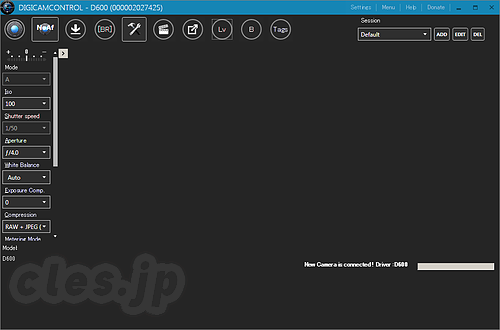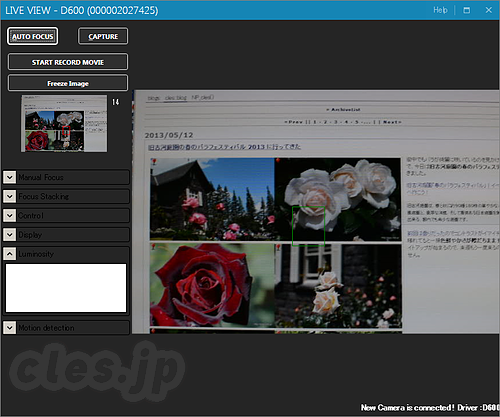- blogs:
- cles::blog

digiCamControl ニコンの一眼レフをPCから操作するオープンソースのソフトウェア

 nikon
nikon
ニコンのカメラを PC から操作するものとしては純正のCamera Control Pro 2が*1があるわけですが、Nikon Rumors で digiCamControl というオープンソースな代替が紹介されていました*2。
この手のソフトウェアは普通の人にはあまり必要性を感じないかもしれませんが、ブツ撮りを大量に行うような場合にはとっても役に立つと思います。対応しているカメラはの一覧は Supported cameras にありますが、ニコンの新しめの一眼レフが多いでしょうか。
† インストール方法
インストールは Getting started に従って進めていけば問題ありません。
digiCamControl 本体のほか、Microsoft カメラ コーデック パックや .NET Framework 4 のインストールが必要になります。.NET Framework はインストールされている場合が多いと思うので、とりあえずMicrosoft カメラ コーデック パックをインストールしておけばよいでしょう。ちなみにこのコーデックパックは Vista 以降でないとインストールできないので、OS は Vista 以降が望ましいようです。
- マイクロソフト公式ダウンロード センターから Microsoft カメラ コーデック パック (16.4.1734.1104) をダウンロード
- マイクロソフト公式ダウンロード センターから Microsoft .NET Framework 4 (Web インストーラー) をダウンロード
† ライブビュー撮影してみる
digiCamControl を起動するとメイン画面が現れます。ここで、USB ケーブルでカメラを接続し、カメラの電源を入れると、ウィンドウのタイトルバーに機種名とシリアルナンバーが表示されます。このとき D600 本体の肩の液晶には「PC」と表示されているはずです。これで撮影の準備が整いました。
digiCamControl のメイン画面の上部に (LV) というボタンがあるので、これを押すとライブビューの撮影モードになります。ライブビュー用の画面が開き、カメラ本体がミラーアップされて本体からの映像が表示されます。後は好きな場所にピントをあわせてシャッターを切ることができます。絞りやシャッタースピード等の設定も PC 側から自由にコントロールすることができます。
- *1: Camera Control Pro 2 | ニコンイメージング
- *2: Free open source tethering software for Nikon DSLR cameras | Nikon Rumors
このエントリへのTrackbackにはこのURLが必要です→https://blog.cles.jp/item/5796
古いエントリについてはコメント制御しているため、即時に反映されないことがあります。
コメントは承認後の表示となります。
OpenIDでログインすると、即時に公開されます。
OpenID を使ってログインすることができます。
2 . 福岡銀がデマの投稿者への刑事告訴を検討中(114385)
3 . 年次の人間ドックへ(113604)
4 . 2023 年分の確定申告完了!(1つめ)(113195)
5 . 三菱鉛筆がラミーを買収(113070)